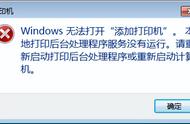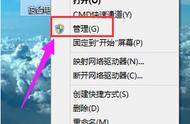- 如果查找的服务没有显示这些值,停止并重新启动该服务。要执行这些操作,可以使用“服务”窗口中的图标,或双击服务名称,并使用“属性”窗口中的按钮。
- 如果“停止”和“启动”按钮变灰,或无法将状态改为“正在运行”和“自动”,尝试按以下方法重新安装驱动程序。
2.1清除打印机队列。
有些时候,只要清除队列就能解决问题。在继续以下步骤前,也需要先清除队列。
- 按Windows键 R,输入services.msc,然后输入Enter,以打开“服务”窗口。
- 选择Print Spooler,如果尚未停止,单击“停止”图标。
- 导航至C:\Windows\system32\spool\PRINTERS并打开文件。
- 删除文件夹中的所有内容。不要删除“PRINTERS”文件夹本身。这时会删除当前所有的打印作业,因此要确保没有人正在联网使用打印机。
- 返回“服务”窗口,选择Print Spooler,并单击“启动”。

2.2更新打印机驱动程序。
打印机驱动程序在尝试处理打印机发送的错误数据时,可能会损坏,继而导致打印后台处理程序出现问题。先尝试更新驱动程序。
2.3删除打印机。
打印机软件可能已损坏,使用以下方法快速删除打印机,以便稍后重新安装:
- 关闭打印机的电源,或断开无线打印机的连接。
- 在搜索栏中搜索“设备和打印机”,然后单击以打开窗口。
- 右键单击无法打印的打印机图标。在下拉菜单中单击“删除”。

2.4删除打印机驱动程序。
必须单独删除驱动程序。不要关闭“设备和打印机”窗口:
- 左键单击其他打印机图标,然后在顶部菜单栏中单击打印机服务器属性。
- 在“属性”窗口中单击“驱动程序”选项卡。
- 选择已删除的打印机的驱动程序,然后单击删除。
- 如果选择“删除驱动程序和驱动程序包”,将会同时删除安装包。除非你知道新安装包的位置,否则不要删除。